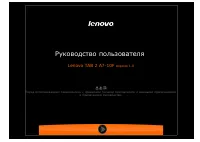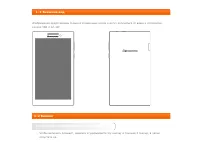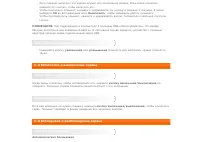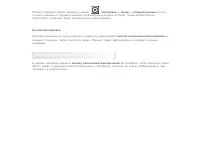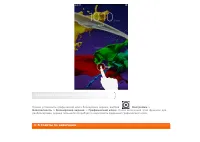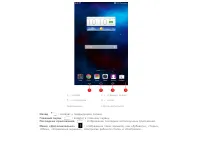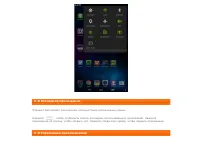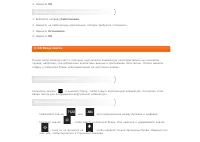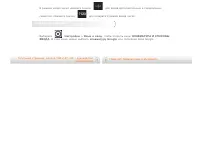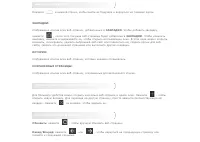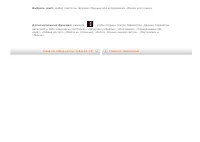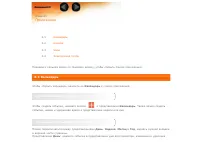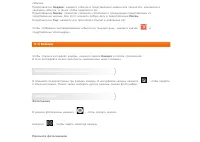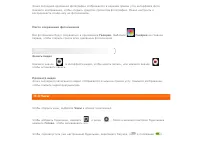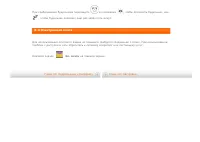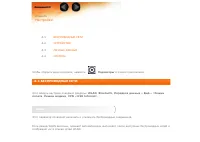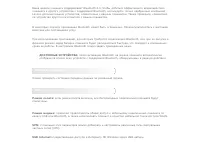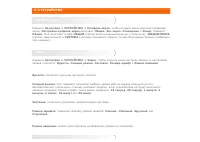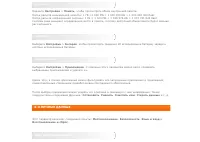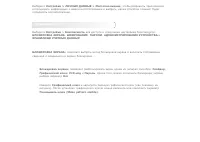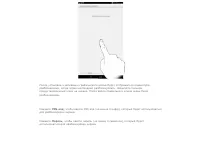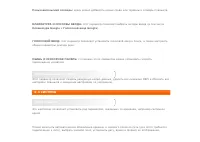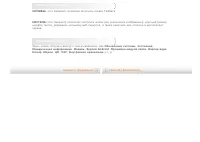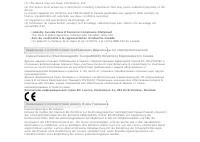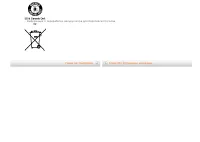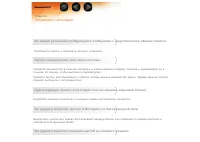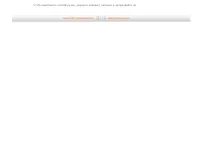Страница 2 - Рекомендации; Модель и версия; Модель; WLAN
Глава 01 Обзор Lenovo TAB 2 A7-10F 1-1 Внешний вид 1-2 Кнопки 1-3 Включение и выключение экрана 1-4 Блокировка и разблокировка экрана 1-5 Советы по навигации 1-6 Главный экран 1-7 Строка состояния 1-8 Последние приложения 1-9 Управление приложениями 1-10 Ввод текста Рекомендации Модель и версия Моде...
Страница 3 - Кнопка включения/отключения питания
1-1 Внешний вид Изображения представлены только в справочных целях и могут отличаться от вашего устройства Lenovo TAB 2 A7-10F. 1-2 Кнопки Кнопка включения/отключения питания Чтобы включить планшет, нажмите и удерживайте эту кнопку в течение 3 секунд, а затем отпустите ее.
Страница 5 - Разблокировка экрана; кнопку включения/выключения
Можно установить время ожидания, нажав Настройки > Экран > Спящий режим. Если в течение указанного времени никаких операций выполняться не будет, экран автоматически отключится, а планшет будет автоматически заблокирован. Ручная блокировка Если вам временно не нужен планшет, нажмите и удержива...
Страница 6 - Установка графического ключа блокировки экрана; Можно установить графический ключ блокировки экрана, выбрав; Настройки; . После включения этой функции для; -5 Советы по навигации
Установка графического ключа блокировки экрана Можно установить графический ключ блокировки экрана, выбрав Настройки > Безопасность > Блокировка экрана > Графический ключ . После включения этой функции для разблокировки экрана планшета потребуется нарисовать заданный графический ключ. 1-5 С...
Страница 7 - : отображение последних используемых приложений.; Меню «Дополнительно»; «Обои», «Управление экраном», «Настройки рабочего стола» и «Настройки».
1 — назад 2 — главный экран 3 — последние приложения 4 — меню «Дополнительно» Назад : возврат к предыдущему экрану. Главный экран : возврат к главному экрану. Последние приложения : отображение последних используемых приложений. Меню «Дополнительно» : отображение таких ярлыков, как «Добавить», «Темы...
Страница 8 - Обои; , чтобы выбрать обои в папке; Локальные обои; . После этого нажмите
1-6 Главный экран На этом рабочем столе можно быстро просматривать и открывать часто используемые приложения.Можно менять обои главного экрана и добавлять на него виджеты. Чтобы добавить ярлык на главный экран, нажмите и удерживайте значок приложения в на другом экране, пока он не будет добавлен на ...
Страница 9 - Переключение главных экранов; В планшете предусмотрено несколько рабочих столов.
Переключение главных экранов В планшете предусмотрено несколько рабочих столов. Переключайтесь между экранами, прокручивая экран пальцем. Значки можно перемещать с одной панели на другую.
Страница 10 - состоянии зарядки, а также другие уведомления.
1-7 Строка состояния Любые системные сообщения будут отображаться в строке состояния. В строке состояния отображаются сведения о подключениях и уровне сигнала WLAN, заряде батареи и состоянии зарядки, а также другие уведомления. Сдвиньте вниз строку состояния, чтобы отобразить панель уведомлений, в ...
Страница 11 - -8 Последние приложения; Нажмите; -9 Управление приложениями
1-8 Последние приложения Планшет запоминает приложения, которые были использованы ранее. Нажмите , чтобы отобразить список последних использованных приложений. Нажмите приложение из списка, чтобы открыть его. Нажмите слева или справа, чтобы закрыть приложение. 1-9 Управление приложениями
Страница 12 - для управления всеми приложениями.; Удаление; Выберите приложение, которое вы хотите удалить, на вкладке; Сторонние; в верхней части экрана.
Проведите пальцем по главному экрану, чтобы открыть список приложений. Нажмите Настройки > Приложения для управления всеми приложениями. Удаление 1. Выберите приложение, которое вы хотите удалить, на вкладке Сторонние . 2. Нажмите Удалить в верхней части экрана.
Страница 13 - ОК; Остановка работающего приложения; Работающие; Виртуальная клавиатура
3. Нажмите ОК . Остановка работающего приложения 1. Выберите вкладку Работающие . 2. Нажмите на работающее приложение, которое требуется остановить. 3. Нажмите Остановить . 4. Нажмите ОК . 1-10 Ввод текста Можно легко вводить текст с помощью виртуальной клавиатуры непосредственно на сенсорном экране...
Страница 14 - Параметры ввода; пользователя
В режиме ввода чисел нажмите значок для ввода дополнительных и специальных символов. Нажмите значок для возврата в режим ввода чисел. Параметры ввода Выберите Настройки > Язык и ввод , чтобы открыть меню КЛАВИАТУРА И СПОСОБЫ ВВОДА . В этом меню можно выбрать клавиатуру Google или голосовой ввод G...
Страница 15 - Подключение к Интернету; Браузер; Chrome; Нажмите кнопку; ПЕРЕЙТИ
Глава 02 Подключение к Интернету 2-1 Браузер 2-1 Браузер Для доступа к Интернету с помощью веб-браузера требуется подключение к сети. При возникновении проблем с доступом к сети обратитесь к сетевому оператору или поставщику услуг. С помощью веб-браузера на планшете можно получать доступ в Интернет ...
Страница 16 - Выход из браузера; ЗАКЛАДКИ; Просмотр сайтов на разных вкладках
Выход из браузера Нажмите в нижней строке, чтобы выйти из браузера и вернуться на главный экран. ЗАКЛАДКИ: отображение списка всех веб-страниц, добавленных в ЗАКЛАДКИ . Чтобы добавить закладку, нажмите , после чего текущая веб-страница будет добавлена в ЗАКЛАДКИ . Чтобы изменить закладку, нажмите и ...
Страница 17 - Дополнительные функции:; нажмите
Выбрать текст: выбор текста на текущей странице для копирования, обмена или поиска. Дополнительные функции: нажмите , чтобы открыть список параметров. Данные параметры включают в себя «Закладки»/«История», «Загрузки»/«Файлы», «Мои видео», «Сканирование QR- кода», «Общий доступ», «Найти на странице»,...
Страница 18 - Приложения; Календарь; Новое событие календаря
Глава 03 Приложения 3-1 Календарь 3-2 Камера 3-3 Часы 3-4 Электронная почта Проведите пальцем влево по главному экрану, чтобы открыть список приложений. 3-1 Календарь Чтобы открыть календарь, нажмите на Календарь в списке приложений. Новое событие календаря Чтобы создать событие, нажмите значок в пр...
Страница 20 - Видео
Эскиз последней сделанной фотографии отображается в верхнем правом углу интерфейса фото. Нажмите изображение, чтобы открыть средство просмотра фотографий. Можно настроить и воспроизвести слайд-шоу из фотоснимков. Место сохранения фотоснимков Все фотоснимки будут сохраняться в приложении Галерея . Вы...
Страница 21 - -4 Электронная почта; Нажмите значок
При срабатывании будильника перетащите в положение , чтобы отключить будильник, или , чтобы будильник зазвонил еще раз через пять минут. 3-4 Электронная почта Для использования почтового ящика на планшете требуется соединение с сетью. При возникновении проблем с доступом к сети обратитесь к сетевому...
Страница 22 - БЕСПРОВОДНЫЕ СЕТИ; -1 БЕСПРОВОДНЫЕ СЕТИ; Этот модуль настроек содержит разделы:; отображает их в списке сетей WLAN.
Глава 04 Настройки 4-1 БЕСПРОВОДНЫЕ СЕТИ 4-2 УСТРОЙСТВО 4-3 ЛИЧНЫЕ ДАННЫЕ 4-4 СИСТЕМА Чтобы открыть меню настроек, нажмите Параметры в списке приложений. 4-1 БЕСПРОВОДНЫЕ СЕТИ Этот модуль настроек содержит разделы: WLAN , Bluetooth , Передача данных и Ещё... ( Режим полета , Режим модема , VPN и USB...
Страница 23 - Bluetooth
Значок состояния сети указывает, что сеть не защищена паролем и к ней можно подключиться напрямую. При этом значок указывает, что сеть зашифрована и к ней можно подключиться только после ввода пароля. Можно выбрать любую сеть из списка. После этого нажмите Подключить , чтобы напрямую подключиться к ...
Страница 24 - ДОСТУПНЫЕ УСТРОЙСТВА:; после активации Bluetooth на экране планшета автоматически; Передача данных; Можно проверить состояние передачи данных за указанный период.; Ещё...; предоставление доступа к Интернету ПК Windows через USB-кабель.
Ваша модель планшета поддерживает Bluetooth 4.0. Чтобы добиться эффективного взаимодействия планшета и другого устройства с поддержкой Bluetooth, используйте только одобренные компанией Lenovo дополнительные устройства, совместимые с данным планшетом. Также проверьте, совместимо ли устройство другог...
Страница 27 - Безопасность
Выберите Настройки > ЛИЧНЫЕ ДАННЫЕ > Местоположение , чтобы разрешить приложениям использовать информацию о вашем местоположении и выбрать, каким способом планшет будет определять местоположение. Безопасность Выберите Настройки > Безопасность для доступа к следующим настройкам безопасности:...
Страница 28 - Пароль; использоваться для разблокировки экрана.
После установки и активации графического ключа будет отображаться клавиатура разблокировки, когда экран необходимо разблокировать. Нарисуйте пальцем предустановленный ключ на экране. После ввода правильного ключа экран будет разблокирован. Нажмите PIN-код , чтобы ввести PIN-код (не менее 4 цифр), ко...
Страница 29 - Язык и ввод
ПАРОЛИ: это параметр позволяет указать, будет ли виден выбранный пароль при его вводе. Если этот флажок установлен, пароль будет виден. Если флажок не установлен, во время ввода пароль будет отображаться как ···· , что позволяет лучше защитить ваш пароль. АДМИНИСТРИРОВАНИЕ УСТРОЙСТВА: параметры адми...
Страница 30 - Пользовательский словарь:; здесь можно добавлять новые слова или термины в словарь планшета.; КЛАВИАТУРА И СПОСОБЫ ВВОДА:; этот параметр позволяет выбрать методы ввода (в том числе; Клавиатура Google; общие параметры синтеза речи.; МЫШЬ И СЕНСОРНАЯ ПАНЕЛЬ:; с помощью этого параметра можно установить скорость; Восстановление и сброс
Пользовательский словарь: здесь можно добавлять новые слова или термины в словарь планшета. КЛАВИАТУРА И СПОСОБЫ ВВОДА: этот параметр позволяет выбрать методы ввода (в том числе Клавиатура Google и Голосовой ввод Google ). ГОЛОСОВОЙ ВВОД: этот параметр позволяет установить голосовой ввод и поиск, а ...
Страница 31 - этот параметр позволяет включать сервис Talkback.; О планшетном ПК; Здесь можно получить доступ к таким сведениям, как
Спец. возможности СЛУЖБЫ: этот параметр позволяет включать сервис Talkback. СИСТЕМА: этот параметр позволяет настроить жесты для увеличения изображения, крупный размер шрифта текста, разрешить установку веб-скриптов, а также включить или отключить автоповорот экрана. О планшетном ПК Здесь можно полу...
Страница 32 - Замечание об электромагнитном излучении; Обращайтесь с устройством осторожно; чувствительных к механическому воздействию.
Глава 05 Безопасность 5-1 Важная информация о технике безопасности и обращении с устройством 5-2 Замечание об электромагнитном излучении 5-3 Информация об экологической безопасности, переработке и утилизации 5-1 Важная информация о технике безопасности и обращении с устройством Чтобы избежать травм,...
Страница 33 - Не разбирайте и не переделывайте устройство; приведут к аннулированию гарантии.; Замечание по встроенному аккумулятору; Поддерживается, но аккумулятор
Не разбирайте и не переделывайте устройство Ваше устройство герметично закрыто. Внутри него нет элементов, подлежащих обслуживанию конечным пользователем. Ремонт всех внутренних компонентов должен выполняться авторизованным центром обслуживания или уполномоченным специалистом Lenovo. Попытки вскрыть...
Страница 34 - Защита органов слуха; ОСТОРОЖНО
Адаптер питания заряжается медленно. Поддерживается Соединение USB между входным разъемом постоянного тока на устройстве и разъемом USB персонального компьютера или другого устройства, которое отвечает стандартам USB 2.0. Необходимо использовать соединение по интерфейсу USB версии 2.0 или более позд...
Страница 35 - Предупреждение о безопасности при использовании наушников; привести к потере слуха.; Предупреждение; окружающую среду в случае ненадлежащей утилизации.; Храните устройство и принадлежности вне досягаемости детей
слуха, убедитесь, что используемые наушники или гарнитура также соответствуют EN 50332-2 (ограничения пункта 7) для напряжения в широком диапазоне частот на уровне 75 мВ. Использование гарнитур, не соответствующих EN 50332-2, может быть опасным из-за слишком высокого уровня звукового давления. Если ...
Страница 36 - Защищайте имеющиеся данные и программное обеспечение; действия могут привести к сбою в работе программ.; Помните о том, что устройство нагревается; руками, коленями или другими частями тела.; Уведомление о кабеле и шнуре из поливинилхлорида (ПВХ); репродуктивных органов. После обращения со шнуром вымойте руки.; -2 Замечание об электромагнитном излучении
падения или удара о твердую поверхность стеклянный экран может разбиться или треснуть. Защищайте имеющиеся данные и программное обеспечение Не удаляйте неизвестные файлы и не переименовывайте файлы и каталоги, созданные не вами: эти действия могут привести к сбою в работе программ. Имейте в виду, чт...
Страница 38 - Industry Canada Class B Emission Compliance Statement; This Class B digital apparatus complies with Canadian ICES-003.; Avis de conformité à la réglementation d’Industrie Canada; лицензированных устройств связи.; Заявление о соответствии классу B для Германии; Deutschsprachiger EU Hinweis:
(1) This device may not cause interference, and (2) this device must accept any interference, including interference that may cause undesired operation of the device. Le présent appareil est conforme aux CNR d'Industrie Canada applicables aux appareils radio exempts de licence. L'exploitation est au...
Страница 39 - equal to 20 A per phase.; Общее заявление о переработке
Deutschland: Einhaltung des Gesetzes über die elektromagnetische Verträglichkeit von Betriebsmitteln Dieses Produkt entspricht dem „Gesetz über die elektromagnetische Verträglichkeit von Betriebsmitteln“ EMVG (früher „Gesetz über die elektromagnetische Verträglichkeit von Geräten“). Dies ist die Ums...
Страница 40 - Информация о переработке аккумулятора для Тайваня
Дополнительную информацию по странам можно найти на странице по адресу http://www.lenovo.com/recycling. Заявление о соответствии для Турции Продукт Lenovo соответствует требованиям Директивы Республики Турции, определяющей ограничения по работе с опасными веществами в рамках соглашения об утилизации...
Страница 42 - Устранение неполадок; Освободите память и повторите попытку установки.; Запуск невозможен, или отказ системы
Глава 06 Устранение неполадок Во время установки отображается сообщение о недостаточном объеме памяти Освободите память и повторите попытку установки. Запуск невозможен, или отказ системы Зарядите аккумулятор в течение получаса, а затем нажмите клавишу питания и удерживайте ее в течение 10 секунд, ч...